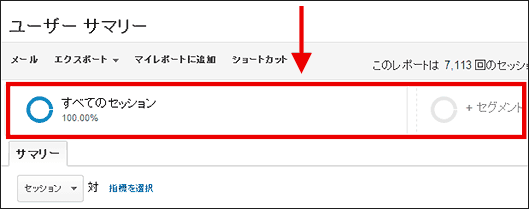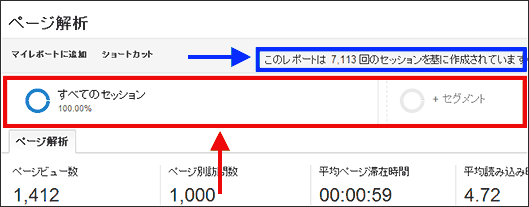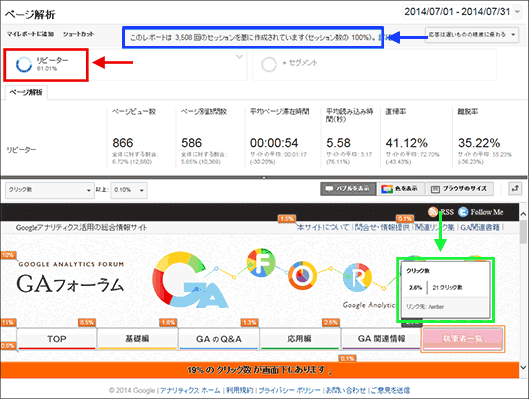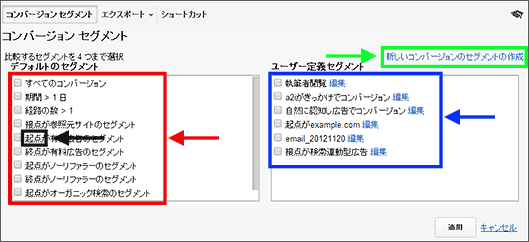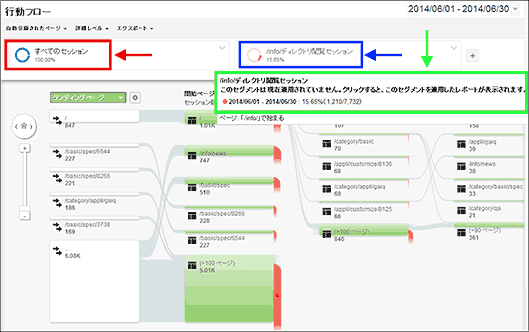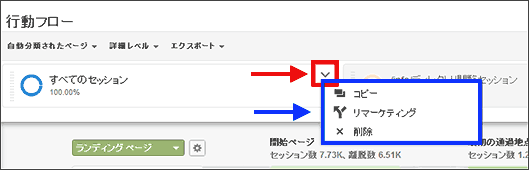お盆休みもあったことだし、箸休め的にここで2回ほどセグメント機能に関連した注意事項や落とし穴をご紹介していきたい。
Google アナリティクスにはセグメント機能が使えないレポートがいくつかある。特殊な集計をしているレポートなどでは、簡単に各種セグメントを適用するのが困難な場合があるのだろう。
セグメントが適用できるレポート、適用できないレポート一覧
| レポート名 | 適用 |
|---|---|
| [マイレポート]セクション配下のレポートすべて | ○ |
| [ショートカット]セクション配下のレポートすべて | ○ |
| [インテリジェンス イベント]セクション配下のレポートすべて | × |
| [リアルタイム]セクション配下のレポートすべて | × |
| [ユーザー]>[ユーザーのフロー]レポート | △(複数不可) |
| [ユーザー]>上記以外のレポートすべて | ○ |
| [集客]>[サマリー]から[AdWords]までのレポートすべて | ○ |
| [集客]>[ソーシャル]>[サマリー]レポート | × |
| [集客]>[ソーシャル]>[データハブのアクティビティ]レポート | × |
| [集客]>[ソーシャル]>[トラックバック]レポート | × |
| [集客]>[ソーシャル]>[コンバージョン]レポート | ○(CS) |
| [集客]>[ソーシャル]>[ユーザーのフロー]レポート | △(複数不可) |
| [集客]>[ソーシャル]>上記以外のレポートすべて | 〇 |
| [集客]>[検索エンジン最適化]セクション配下のレポートすべて | × |
| [行動]>[行動のフロー]レポート | △(複数不可) |
| [行動]>[サイト コンテンツ]>[すべてのページ]レポートの「ページ解析」タブ | × |
| [行動]>[サイトの速度]>[速度の提案]レポート(折れ線グラフだけ複数表示される) | △(複数不可) |
| [行動]>[イベント]>[イベント フロー]レポート | △(複数不可) |
| [行動]>[ウェブテスト]レポート | △(複数不可) |
| [行動]>[ページ解析]レポート | × |
| [行動]>上記以外のレポートすべて | ○ |
| [コンバージョン]>[目標]>[目標到達プロセス]レポート | × |
| [コンバージョン]>[目標]>[ゴールフロー]レポート | △(複数不可) |
| [コンバージョン]>[目標]>上記以外のレポートすべて | 〇 |
| [コンバージョン]>[eコマース]セクション配下のレポートすべて | ○ |
| [コンバージョン]>[マルチチャネル]セクション配下のレポートすべて | ○(CS) |
| [コンバージョン]>[アトリビューション]セクション配下のレポートすべて | ○(CS) |
※[ショートカット]>[サマリー]や[カスタム レポート]>[サマリー]など、レポートをリスト表示するようなメニューについてはこの一覧表の対象外にしている
またコンバージョン系のレポートの中には、まだご紹介していない「コンバージョン セグメント」(表中のCS)という種類の特殊なセグメントもある。そういったものも含めて、順番に解説していこう。
セグメント機能が利用できないレポート群
セグメント機能が利用できないレポートは下記のとおりだ。
- [インテリジェンス イベント]セクション配下のレポートすべて
- [リアルタイム]セクション配下のレポートすべて
- [集客]>[ソーシャル]>[サマリー]レポート
- [集客]>[ソーシャル]>[データハブのアクティビティ]レポート
- [集客]>[ソーシャル]>[トラックバック]レポート
- [集客]>[検索エンジン最適化]セクション配下のレポートすべて
- [行動]>[サイト コンテンツ]>[すべてのページ]レポートの「ページ解析」タブ
- [行動]>[ページ解析]レポート
- [コンバージョン]>[目標]>[目標到達プロセス]レポート
セグメント機能が利用できれば、レポートの左上にどのセグメントを適用しているのかを表示する場所がある(図1赤枠部分)。
これが存在していなければ、通常のセグメント機能はないものとして諦めよう。めったに使わないレポートをいざ利用しようと思ったら、セグメント機能が利用できないことを知って愕然とするといったことがないようにしたいものだ。
個人的に残念なのは[コンバージョン]>[目標]>[目標到達プロセス]レポートにセグメントが掛けられないという点だ。大雑把にサイト内行動の流れを把握することも可能なこのレポートで、セグメントが掛けられないというのは非常に残念なことだ。たとえば新規とリピーター別にこのレポートを見ることができれば非常に有益なのだが。
「ページ解析」もセグメントは掛けられない
「ページ解析」([行動]>[ページ解析]レポート、あるいは[行動]>[サイト コンテンツ]>[すべてのページ]レポートの「ページ解析」タブ)にはセグメント機能の表示(図2赤枠部分)があり、一見セグメントが掛けられるように見える。
しかしこのレポートにたとえば「リピーター」セグメントを掛けて表示しても、全体の表示と変化がなく、実際はセグメントを掛けて見ることができないと思われる。
実際「リピーター」セグメントを掛けて「ページ解析」レポートを表示したのが図3だ。レポート上部の表示をみると、一見「リピーター」セグメントが適用されている(図3赤枠部分)ように見える。
セグメントを掛けていないレポートの対象セッション数(図2青枠部分)と、「リピーター」セグメントを適用したレポートのセッション数(図3青枠部分)を比較しても、正しく「リピーター」セグメントでの絞り込みが行われているように見える。
しかし、ページの画面キャプチャーに重ねて表示されるクリック率などの数値は、セグメントを掛けていないレポートとセグメントを掛けたレポートで同じなのだ。
このレポートはクリック率表示なので、たまたま率が同じだったと思うかもしれないが、各パーセント表示の部分にマウスオーバーすると表示されるクリック数の明細を確認する(図3緑枠部分)と、セグメントを掛けていないレポートの数値と一致していることが確認できる。つまりこのレポートでは実質的に、セグメント機能が稼働していないと考えられる。
コンバージョン セグメントが利用できるレポート群
コンバージョン セグメントは、コンバージョンした上でさらにどのような条件が加わったのかでさらに絞り込みを掛けることができる機能だと考えていただきたい。
その名のとおり、コンバージョン(目標達成)に特化したセグメントで、利用できるレポートはコンバージョンが関係するレポートに限られる。そのため目標設定あるいはeコマースの計測を行っていることが前提となる。
通常のセグメント機能の代わりにコンバージョン セグメントの機能が利用できるレポートは下記のとおりだ。
- [集客]>[ソーシャル]>[コンバージョン]レポート
- [コンバージョン]>[マルチチャネル]セクション配下のレポートすべて
- [コンバージョン]>[アトリビューション]セクション配下のレポートすべて
図4は[コンバージョン]>[マルチチャネル]>[コンバージョン経路]レポートの左上部分だが、レポート名の直下の部分に「コンバージョン セグメント」という表示がある(図4赤枠部分)。
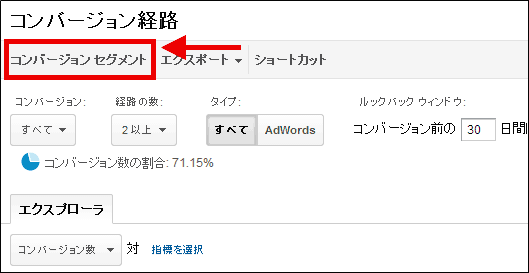
本連載でも今後この「コンバージョン セグメント」の適用例をいくつか紹介していくことがあると思うが、どのようなセグメントが利用できるのかだけ見ておこう。「コンバージョン セグメント」(図4赤枠部分)をクリックすると、図5のような表示があらわれる。
標準で用意されている「デフォルトのセグメント」が左側に10個ある(図5赤枠部分には「終点がオーガニック検索のセグメント」以外の9個が表示されている)。
デフォルトのセグメント
- すべてのコンバージョン
- 期間 > 1日
- 経路の数 > 1
- 接点が参照元サイトのセグメント
- 起点が有料広告のセグメント
- 終点が有料広告のセグメント
- 起点がノーリファラーのセグメント
- 終点がノーリファラーのセグメント
- 起点がオーガニック検索のセグメント
- 終点がオーガニック検索のセグメント
デフォルトのセグメントの「起点」という表記(図5黒枠部分)は初回訪問を意味し、「終点」はコンバージョンしたセッションを意味している。
右側には自分で作成したセグメントが一覧表示される(図5青枠部分)。自分でセグメントを新規作成する場合は、「新しいコンバージョンのセグメントの作成」(図5緑枠部分)をクリックして新規作成画面で設定していくのだ。
「デフォルトのセグメント」10個の名前(図5赤枠部分)を見ると少し想像できると思うが、コンバージョン セグメントは、一言で言えば、過去にどのようなチャネル(参照元)を経由してサイトに訪問してきたかといった条件を細かく設定できるのだ。
たとえば、起点(初回訪問時)に有料広告でサイトに訪問し、終点(コンバージョンしたセッション)はオーガニック検索でサイトに訪問した、などといった細かい条件設定で絞り込むことができるというわけだ。
同時に複数のセグメントを掛けられないレポート群
次は、セグメントは掛けられるが、複数のセグメントを同時に掛けてレポートを表示することができない場合があるので、それを紹介しよう。
レポートの表示形式から考えて、複数のセグメントを掛けても、レポートとして表現しにくい場合などが該当するのだろう。下記のレポート群がそれに該当する。
- [ユーザー]>[ユーザーのフロー]レポート
- [集客]>[ソーシャル]>[ユーザーのフロー]レポート
- [行動]>[行動のフロー]レポート
- [行動]>[サイトの速度]>[速度の提案]レポート(折れ線グラフだけ複数表示される)
- [行動]>[イベント]>[イベント フロー]レポート
- [行動]>[ウェブテスト]レポート
- [コンバージョン]>[目標]>[ゴールフロー]レポート
「同時に複数のセグメントが掛けられないレポート」というのは、セグメント機能自体は使えるのだが、一方のセグメントだけで絞り込みが行われて、2つ以上の比較をすることができない場合だ。比較はできないが、1つのセグメントを掛けて表示することはできるので、セグメント機能は使えると考えてよい。主にフロー系のレポートが該当する。
図6は[行動]>[行動のフロー]レポートで、「すべてのセッション」(図6赤枠部分)に追加して、とあるセグメントを指定(図6青枠部分)して表示したものだ。
しかし表示されているのは、全体すなわち「すべてのセッション」のレポートになっている。追加指定したセグメントは薄く表示されており(図6青枠部分)、この箇所にマウスオーバーすると、「このセグメントは現在適用されていません。云々」(図6緑枠部分)と表示されているのが確認できる。
この追加指定したセグメントを掛けたいのであれば、この指示(図6緑枠部分)にあるとおり、こちらのセグメントをクリックするか、あるいは、「すべてのセッション」の方の「V」(図7赤枠部分)をクリックして、表示された操作の中(図7青枠部分)から「削除」を選択して、「すべてのセッション」の選択を外して、該当セグメントだけが掛かるようにしよう。
通常のセグメント機能が使えるレポート群
これまでに取り上げた以外の下記のレポート群は通常のセグメント機能が普通に使える。
- [マイレポート]セクション配下のレポートすべて
- [ショートカット]セクション配下のレポートすべて
- [ユーザー」セクション配下のレポートすべて
- [集客]>[AdWords]まで(上から)のレポートすべて
- [行動]>[ページ解析]以外のレポートすべて
- [コンバージョン]>[目標]>[目標到達プロセス]以外の[コンバージョン]セクション配下のレポートすべて
セグメント機能も進化し続けると思うので、2014年8月中旬現在の状況を整理したものになる。大きな変更があれば、随時取り上げていきたいと考えている。
- この記事のキーワード